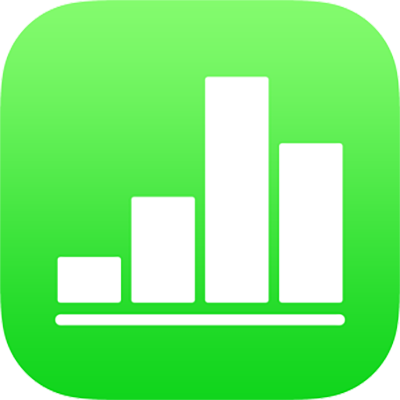
Adăugarea diagramelor de dispersie și a diagramelor balon în Numbers pe iPad
Pentru a crea orice tip de diagramă, puteți adăuga mai întâi o diagramă la o foaie, apoi puteți selecta celulele de tabel care conțin datele pe care doriți să le folosiți. Sau puteți să selectați mai întâi datele, apoi să creați o diagramă care afișează datele. În orice caz, atunci când modificați datele din tabel, diagrama se actualizează automat.
Sfat: Puteți descoperi diferitele tipuri de diagrame în șablonul Diagrame - Noțiuni de bază. Cu gestionarul de foi de calcul în modul de vizualizare Explorare, apăsați ![]() în partea de sus a ecranului, apoi apăsați Diagrame-Noțiuni de bază în categoria de șabloane Simple. Apăsați filele de lângă partea de sus a șablonului (Diagrame cu coloane și bare, Diagramă interactivă etc.) pentru a vedea diferite foi. Fiecare dintre acestea explică un tip diferit de diagramă.
în partea de sus a ecranului, apoi apăsați Diagrame-Noțiuni de bază în categoria de șabloane Simple. Apăsați filele de lângă partea de sus a șablonului (Diagrame cu coloane și bare, Diagramă interactivă etc.) pentru a vedea diferite foi. Fiecare dintre acestea explică un tip diferit de diagramă.
Introducere în diagramele de dispersie și diagramele balon
Diagramele de dispersie indică relațiile dintre două sau mai multe seturi de date. Acestea afișează datele ca puncte și necesită cel puțin două coloane (sau rânduri) de date pentru a reprezenta valorile unei singure serii de date. Implicit, fiecare serie de date a unei diagrame de dispersie are ca valori comune valorile axei x, prin urmare trebuie să adăugați doar un rând sau o coloană suplimentară pentru a afișa o altă serie de date.
Diagrama dispersie de mai jos prezintă corelația dintre viteza de conducere și consum (mile pe galon).
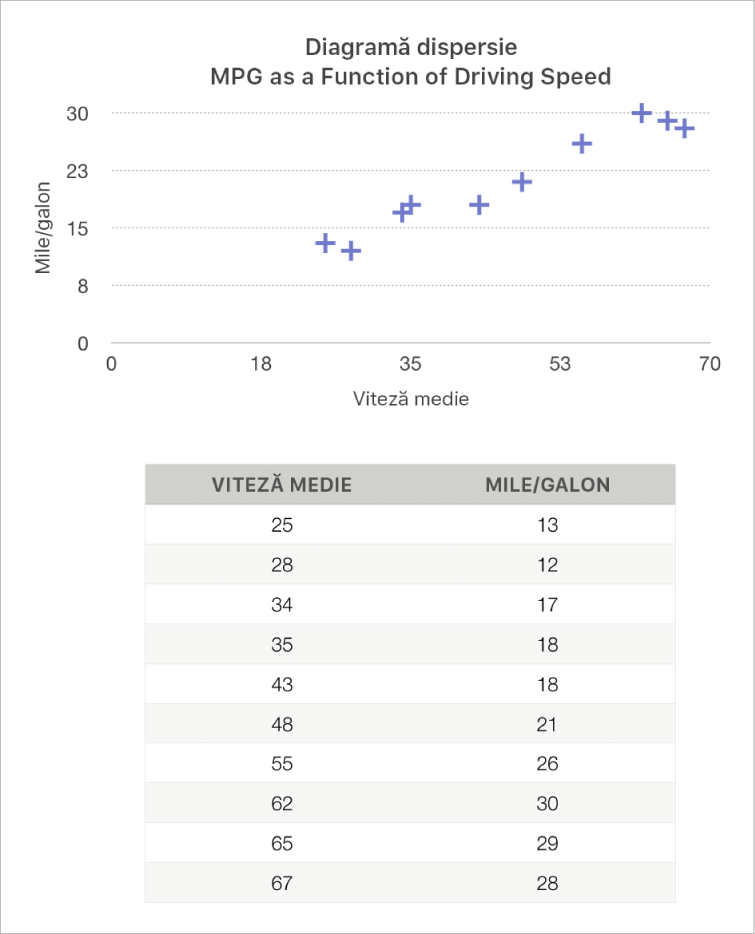
O diagramă balon este un tip de diagramă de dispersie în care datele sunt reprezentate ca baloane de diferite dimensiuni, și nu ca puncte. Fiecare serie de date dintr-o diagramă balon include o a treia dimensiune care exprimă relația dintre valorile comparate (x și y) și o valoare de dimensiune (z). Valoarea dimensiunii determină dimensiunea balonului.
În mod implicit, fiecare serie de date a unei diagrame balon are ca valori comune valorile axei x, prin urmare trebuie doar să adăugați două rânduri sau coloane suplimentare pentru a afișa o altă serie de date. Dacă optați să utilizați valori independente ale axei x, trebuie să adăugați trei rânduri sau coloane suplimentare (x, y și z) pentru a afișa o altă serie de date.
Diagrama balon de mai jos prezintă corelația dintre vânzările de unități (y) și numărul agenților de vânzări (x). Datele sunt reprezentate ca baloane de diferite dimensiuni. Cu cât balonul este mai mare, cu atât valoarea totală a vânzărilor este mai mare (z).
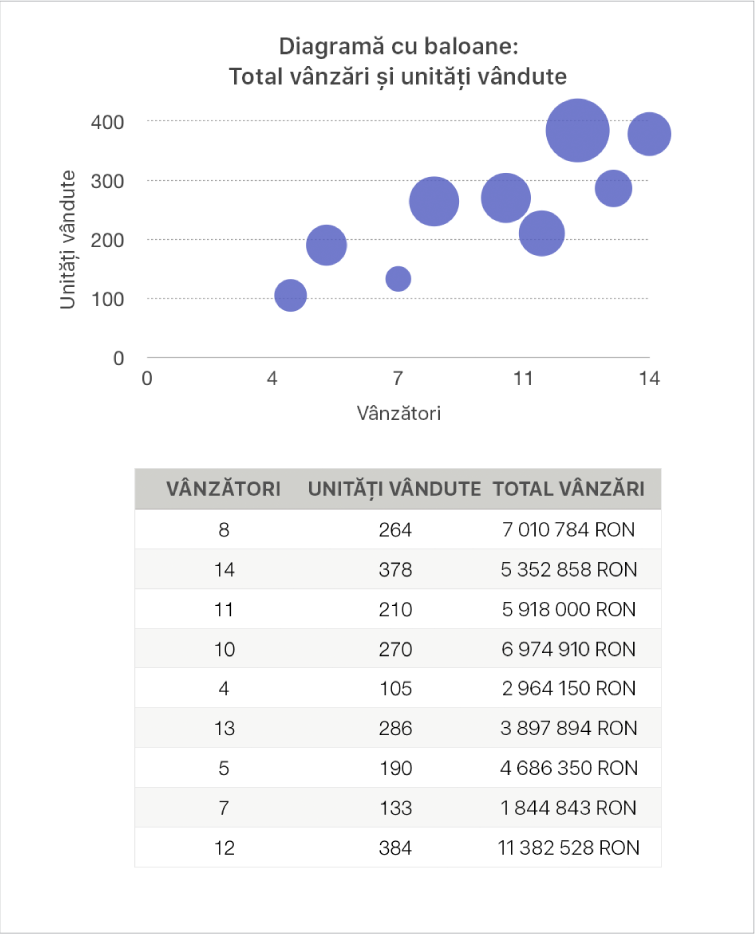
Pentru a crea aceste diagrame, puteți adăuga o diagramă la o foaie mai întâi, apoi puteți selecta celulele de tabel care conțin datele pe care doriți să le folosiți, fie puteți să selectați mai întâi celulele, apoi să creați o diagramă care afișează datele. În orice caz, atunci când modificați datele din tabel, diagrama se actualizează automat.
Dacă datele din tabelul dvs. sunt categorisite, puteți selecta, de asemenea, o coloană pentru a reprezenta rezultatele unui calcul al rândului rezumat.
Subiectele de mai jos descriu cum se adaugă mai întâi o diagramă, apoi cum se selectează datele.
Crearea unei diagrame de dispersie
Apăsați
 , apoi apăsați
, apoi apăsați  .
.Apăsați 2D sau Interactiv pentru a vedea toate opțiunile; nu există diagrame de dispersie 3D.
Apăsați o diagramă de dispersie pentru a o adăuga.
Apăsați diagrama, apăsați Editați referințe, apoi selectați rândurile sau coloanele de tabel care conțin datele pe care doriți să le utilizați.
Puteți selecta rânduri sau coloane din unul sau mai multe tabele, inclusiv din tabele din foi diferite. Efectuați una dintre următoarele acțiuni:
Selectați două coloane sau rânduri: Diagrama de dispersie reprezintă o serie de date. Prima coloană selectată stabilește valorile axei x, a doua coloană stabilește valorile axei y.
Selectați mai mult de două coloane sau rânduri: Prima coloană selectată stabilește valorile axei x, iar fiecare coloană suplimentară selectată creează o serie nouă (și stabilește valorile axei y pentru seria respectivă).
Dacă doriți ca fiecare serie de dispersie să utilizeze o altă coloană pentru valorile axei x, apăsați
 în bara de instrumente, apoi apăsați Nu partajați valorile X.
în bara de instrumente, apoi apăsați Nu partajați valorile X.Selectați o singură coloană sau un singur rând: Diagrama de dispersie reprezintă date similare unei diagrame de linii, cu valorile din coloana selectată de-a lungul axei y.
Apăsați OK în bara de instrumente.
Crearea unei diagrame balon
Apăsați
 , apoi apăsați
, apoi apăsați  .
.Apăsați 2D sau Interactiv pentru a vedea toate opțiunile; nu există diagrame balon 3D.
Apăsați o diagramă balon pentru a o adăuga.
Apăsați diagrama, apăsați Editați referințe, apoi selectați rândurile sau coloanele de tabel cu datele pe care doriți să le utilizați.
Puteți selecta rânduri sau coloane din unul sau mai multe tabele, inclusiv din tabele din foi diferite. Efectuați una dintre următoarele acțiuni:
Pentru reprezentarea unei serii de date: Selectați trei coloane. Prima coloană selectată determină valorile axei X, a doua coloană determină valorile axei Y, iar ce-a de-a treia coloană determină dimensiunea balonului.
Pentru reprezentarea mai multor serii de date: Selectați seturi de câte trei coloane. Diagrama balon reprezintă fiecare grup de trei coloane ca o serie de date. Prima coloană selectată determină valorile axei X, a doua coloană determină valorile axei Y, iar ce-a de-a treia coloană determină dimensiunea balonului.
Dacă doriți ca fiecare serie de baloane să partajeze o coloană pentru valorile axei X, apăsați
 în bara de instrumente, apoi apăsați Partajați valorile X. În acest caz, selectați seturi de câte două coloane pentru fiecare serie de date suplimentară.
în bara de instrumente, apoi apăsați Partajați valorile X. În acest caz, selectați seturi de câte două coloane pentru fiecare serie de date suplimentară.Pentru a utiliza date dintr-o singură coloană: Selectați coloana. Diagrama balon reprezintă date similare unei diagrame de linii, cu valorile din coloana selectată de-a lungul axei y.
Pentru a modifica dacă rândurile sau coloanele sunt reprezentate ca serie de date, apăsați
 în bara de instrumente, apoi apăsați o opțiune.
în bara de instrumente, apoi apăsați o opțiune.Apăsați OK în bara de instrumente.
Partajarea axei X pentru mai multe valori de-a lungul axei Y
Partajarea axei X înseamnă reprezentarea unui singur tip de valori de-a lungul axei X, permițând în același tip reprezentarea mai multor tipuri de valori de-a lungul axei Y. Implicit, valorile axei X sunt partajate între mai multe seturi de valori ale axei y în unele tipuri de diagrame.
Apăsați diagrama, apoi apăsați Editează referințe.
Apăsați
 în bara de instrumente, apoi apăsați Partajați valorile X.
în bara de instrumente, apoi apăsați Partajați valorile X.Apăsați OK pentru a reveni la diagramă.
Puteți modifica datele reflectate în diagramă în orice moment. Pentru a afla cum, consultați Modificarea datelor diagramei în Numbers pe iPad.